Vous êtes-vous déjà demandé comment votre installation de Google Chrome semble toujours rester à jour et corrigée d'elle-même?
Ceci est accompli grâce aux processus intégrés de Google Chrome qui atteignent les serveurs de Google et garantissent que votre navigateur est correctement corrigé et sécurisé. Cependant, Chrome démarre régulièrement un autre processus qui n'est pas aussi critique que celui de l'outil Software Reporter.

Qu'est-ce que l'outil Software Reporter?
Cet outil fait partie de l'outil de nettoyage Chrome qui surveille les plantages, les modifications apportées au navigateur par modules complémentaires malveillants ou malware qui peut avoir infecté le navigateur. L'outil Software Reporter Tool est un composant de celui-ci qui rapporte toutes ces informations à Google.
Vous pouvez voir cet outil sur votre système (si Chrome est installé), au chemin suivant:
C: \ Users \ USERNAME \ AppData \ Local \ Google \ Chrome \ User Data \ SwReporter \ VERSION \ software_reporter_tool.exe
La lettre du lecteur d'application sur votre système peut être différent, mais le chemin est le même.
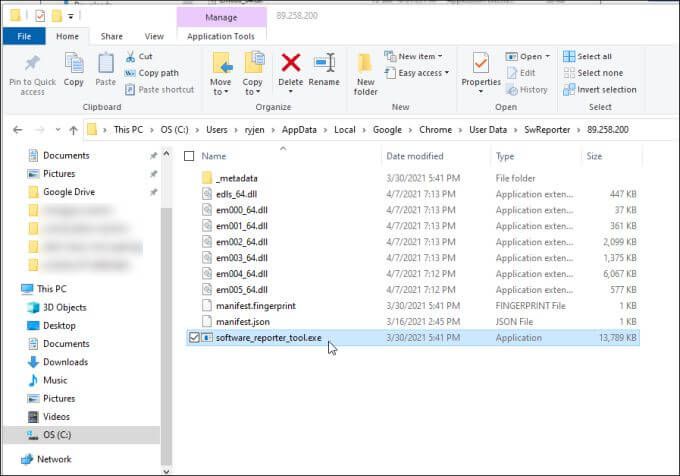
Bien que le processus de nettoyage soit très utile pour garder Chrome propre et bien fonctionner pour vous, il n'y a aucune raison pour que vous ne puissiez pas l'empêcher de fonctionner s'il cause des problèmes de performances du processeur ou de la mémoire sur votre système.
Une autre raison pour laquelle de nombreux utilisateurs désactivent l'outil Software Reporter dans Chrome est due à des problèmes de confidentialité. Bien que Réclamations Google le logiciel «scanne uniquement les dossiers liés à Chrome», de nombreux utilisateurs n’apprécient toujours pas l’idée qu’un utilitaire envoie des informations sur les données stockées sur leur ordinateur à des serveurs sur Internet.
Si vous partagez l'une de ces préoccupations, vous serez heureux de savoir que la désactivation de l'outil Software Reporter n'est pas difficile.
Comment désactiver l'outil Software Reporter dans Chrome
Vous ne trouverez pas l'outil Software Reporter configuré en tant que tâche planifiée sous Windows 10. En effet, le déclenchement planifié de l'outil a lieu à partir de l'application Chrome elle-même.
Il existe deux façons d'arrêter le lancement de l'outil Software Reporter ou de communiquer avec des serveurs Google distants.
Supprimer les autorisations de l'outil Software Reporter
Vous pouvez supprimer les autorisations de sécurité à partir du fichier exécutable afin qu'il ne puisse pas s'exécuter ou communiquer sur Internet.
Pour ce faire, ouvrez l'Explorateur de fichiers et accédez à ceci chemin:
C: \ Users \ USERNAME \ AppData \ Local \ Google \ Chrome \ User Data
1. Cliquez avec le bouton droit sur le dossier SwReporteret sélectionnez Propriétés.
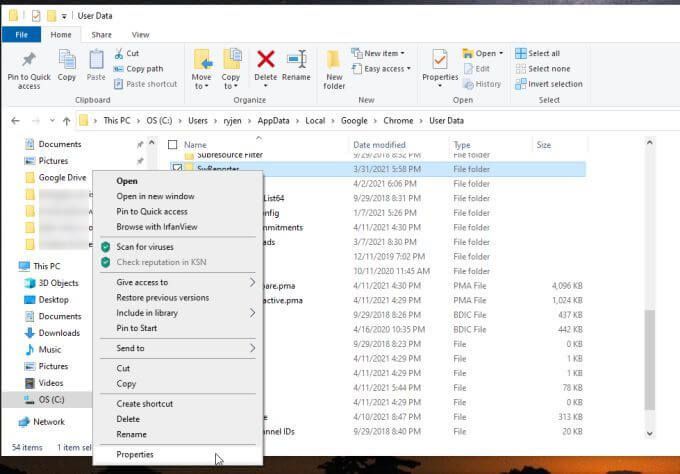
2. Sélectionnez l'onglet Sécuritéet sélectionnez le bouton Avancé.
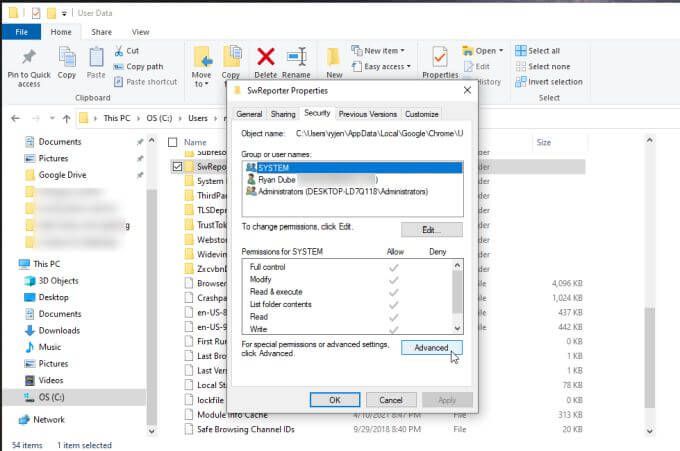
3. Dans la fenêtre Paramètres de sécurité, sélectionnez le bouton Désactiver l'héritage.
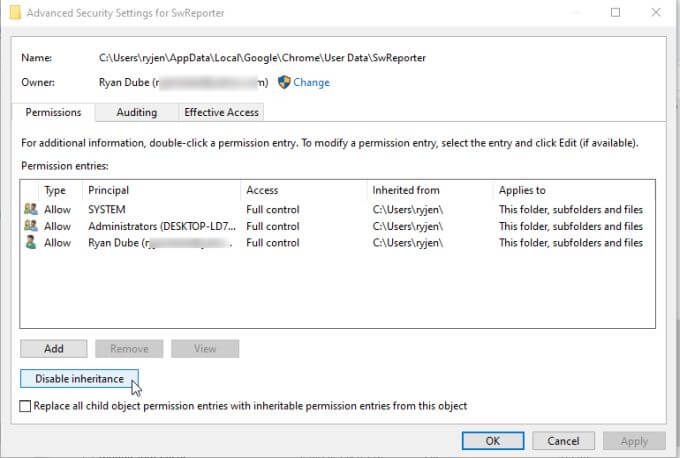
Remarque: La désactivation de l'héritage d'un dossier restreint l'accès à un sous-dossier spécifique dans un dossier parent. Il limite l'accès à ce dossier tout en laissant tous les autres dossiers Chrome non affectés par le changement de sécurité.
4. Une fenêtre apparaîtra vous demandant ce que vous souhaitez faire avec les autorisations héritées actuelles. Sélectionnez l'option Supprimer toutes les autorisations héritées pour cet objet.
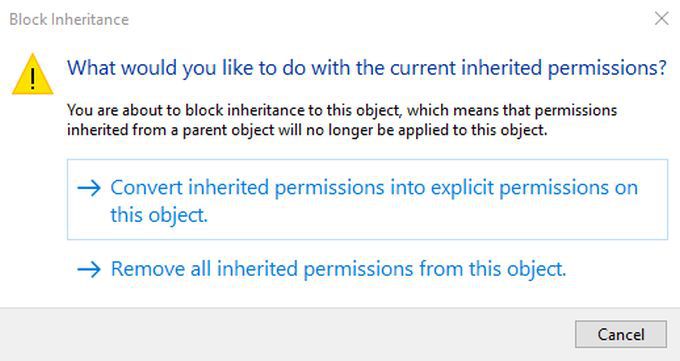
Après cela, vous verra un message dans le volet Entrées d'autorisation indiquant qu'aucun groupe ou utilisateur n'a accès à l'objet (dossier).
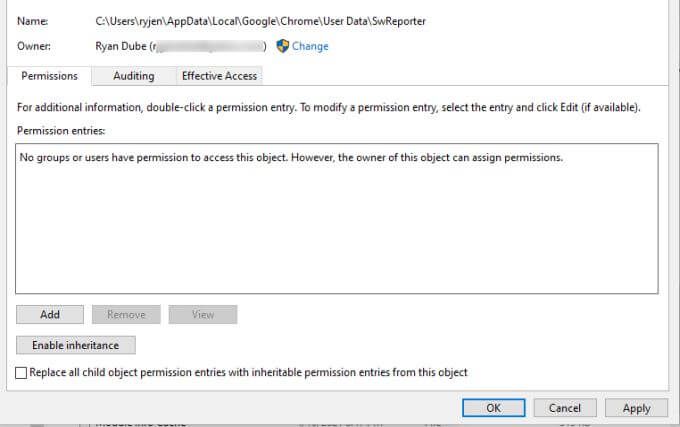
Sélectionnez Appliqueret OKpour terminer.
Remarque: Sur les anciennes versions de Windows comme Windows 7, dans l'onglet Propriétés de sécurité, vous devrez sélectionner Modifier les autorisationsà la place. Décochez ensuite Inclure les autorisations pouvant être héritées de cet objet parentet sélectionnez Supprimerdans la fenêtre contextuelle.
Désactiver le nettoyage de Chrome à l'aide des entrées de registre
Une autre option pour désactiver l'outil Software Reporter dans Chrome consiste à désactiver l'utilitaire Chrome Cleanup lui-même.
Vous pouvez le faire en créant une nouvelle entrée dans le registre sous la clé Chrome.
1. Appuyez sur Touche Windows+ R, saisissez regeditet appuyez sur Entrée. Cela ouvrira l'éditeur de registre. Accédez à HKEY_LOCAL_MACHINE \ SOFTWARE \ Policies \ Google \ Chrome.
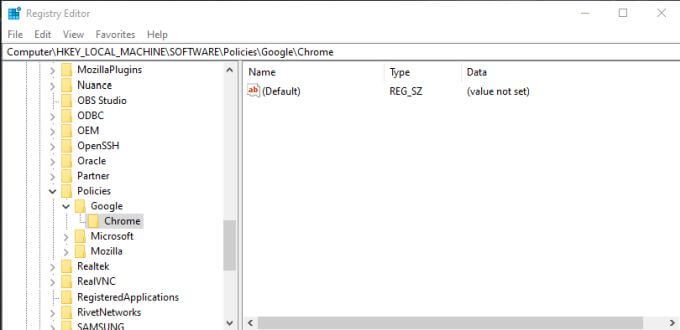
2. Cliquez avec le bouton droit sur la clé de registre Chrome et sélectionnez Nouveau, puis sélectionnez Valeur Dword (32 bits).
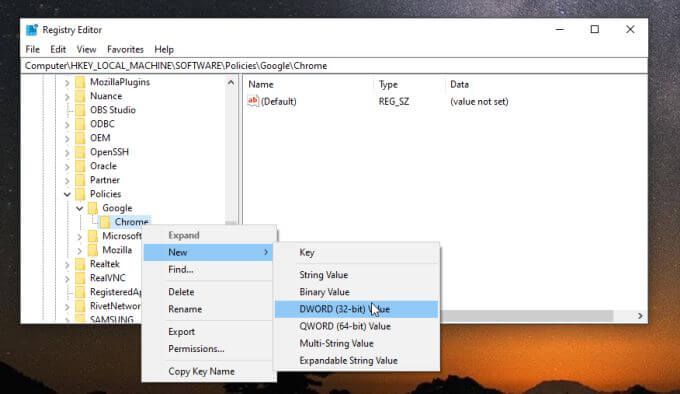
3. Nommez la nouvelle entrée ChromeCleanupEnabledet assurez-vous que sa valeur est définie sur 0.
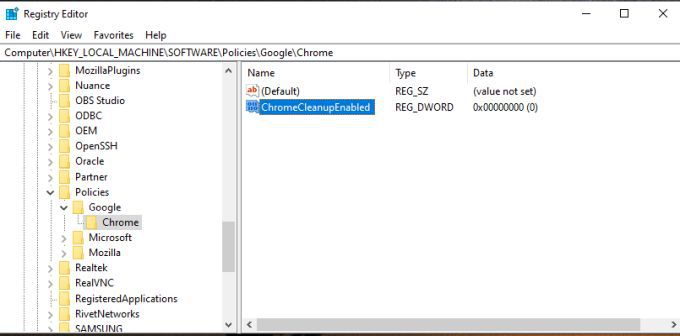
4. Répétez le processus ci-dessus pour créer une autre entrée Dword, mais cette fois, nommez-la ChromeCleanupReportingEnabledet définissez sa valeur sur 0également.
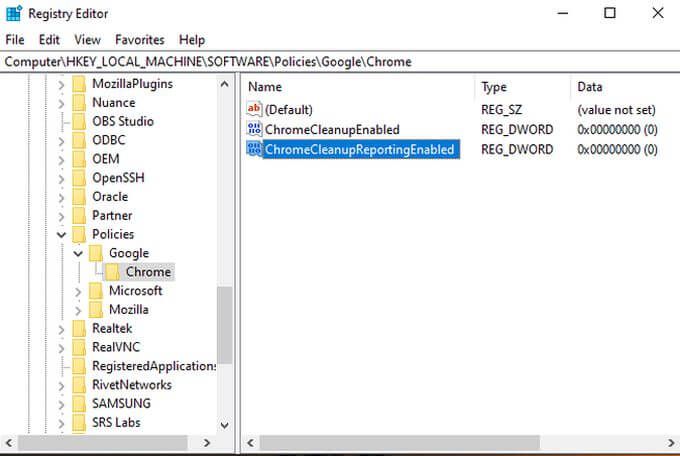
Qu'est-ce que la configuration de ces entrées accomplit? Chaque entrée a un but différent. Si vous définissez ChromeCleanupEnabledsur 0, l'outil Chrome Cleanup sera désactivé et ne fonctionnera jamais. La définition de ChromeCleanupReportingEnabledsur 0 désactive davantage le signalement par l'outil de toute information aux serveurs Google.
Une seule de ces entrées est nécessaire, mais en les définissant toutes les deux sur zéro, l'outil ne sera jamais exécuter ou communiquer en externe avec Google.
Cependant, si vous souhaitez toujours que l'outil de nettoyage s'exécute comme un moyen de protéger Chrome contre les logiciels malveillants et les logiciels publicitaires, vous pouvez définir ChromeCleanupEnabled sur 1 et laisser ChromeCleanupReportingEnabled sur 0, de sorte qu'au moins il bloquera toutes les communications avec Google.
Désactiver la création de rapports de nettoyage Google depuis l'intérieur de Chrome
Une autre option est disponible pour empêcher la création de rapports externes de vos données à partir de l'outil Software Reporter. Vous pouvez le désactiver depuis l'intérieur de Chrome lui-même.
C'est la meilleure option si vous voulez éviter d'apporter des modifications importantes à votre système et faites simplement confiance à Chrome pour faire le travail.
1. Avec Chrome ouvert, sélectionnez l'icône à trois points pour ouvrir le menu Chrome et sélectionnez Paramètres.
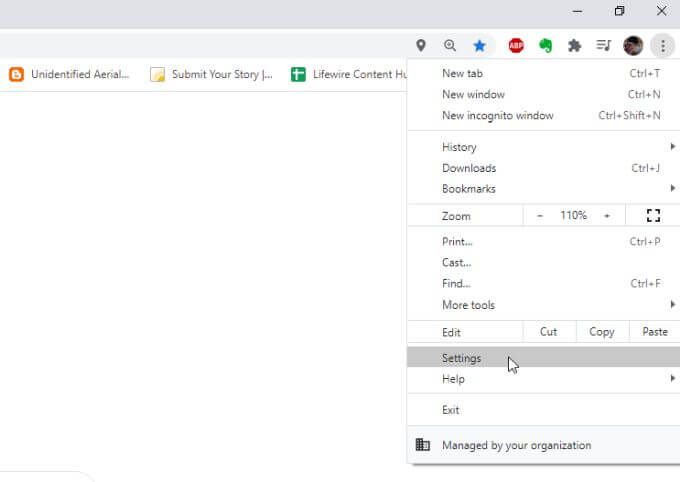
2. Faites défiler jusqu'à la section Système. Sélectionnez Avancési vous devez développer le menu. Assurez-vous que la bascule à droite de Continuer à exécuter les applications d'arrière-plan lorsque Google Chrome est ferméest désactivée.
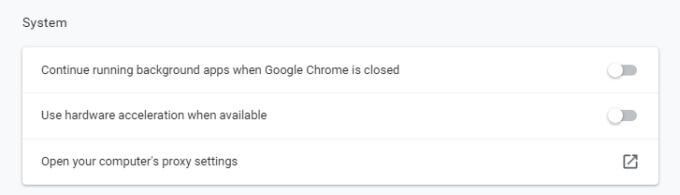
3. Faites défiler la page jusqu'à la section Réinitialiser et nettoyer, puis sélectionnez Nettoyer l'ordinateur.
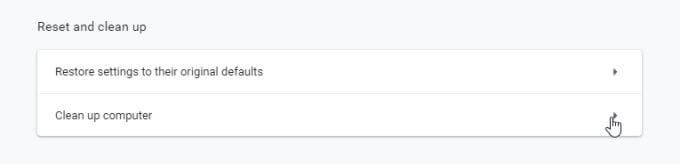
4. Dans le menu suivant, décochez la case à côté de Signaler les détails à Google….
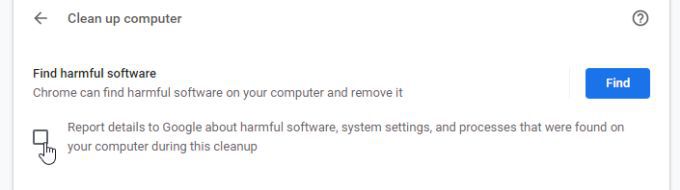
Maintenant, redémarrez Chrome et tous vos nouveaux paramètres devraient être activés.
Cette dernière option est le moyen le plus simple de désactiver la création de rapports à partir de l'outil Software Reporter. Cependant, vous devez faire suffisamment confiance à Google pour ne pas communiquer d'informations aux serveurs de Google uniquement avec cette sélection désactivée.
Quelle option devriez-vous choisir?
Le choix de désactiver le Software Reporter L'outil dans Chrome dépend de vous, mais l'une de ces options fonctionnera.
Assurez-vous simplement de choisir les paramètres appropriés afin que l'utilitaire de nettoyage de Google Chrome puisse régulièrement analyser Chrome et le garder propre pour vous.